โหมด “เทอร์โบ” ในเบราว์เซอร์หมายถึงอะไร โหมดเปิดใช้งานและทำงานอย่างไร วิธีเปิดใช้งานโหมด Turbo ใน Yandex. คำแนะนำโดยละเอียดสำหรับผู้ใช้มือใหม่ โหมดเทอร์โบในเบราว์เซอร์ Yandex คืออะไร
Turbo เป็นโหมดประหยัดการรับส่งข้อมูลที่จะเปิดใช้งานเมื่อการเชื่อมต่ออินเทอร์เน็ตในเบราว์เซอร์ช้า ด้วยโหมด Turbo คุณสามารถโหลดหน้าเว็บผ่านโมเด็ม USB หรือในสถานที่ที่มี Wi-Fi สาธารณะได้อย่างรวดเร็ว และประหยัดเงิน ซึ่งเป็นสิ่งสำคัญอย่างยิ่งเมื่อโรมมิ่งหรือเมื่อขีดจำกัดภาษีของคุณใกล้จะหมด
เมื่อเปิดโหมด Turbo ไฟแสดงสถานะการโหลดจะเปลี่ยนเป็นสีน้ำเงิน.
- เปิดเครื่องอัตโนมัติ
- ปิดใช้งานการบีบอัดวิดีโอ
- กำลังปิดการใช้งานโหมด
เปิดเครื่องอัตโนมัติ
ข้อจำกัด ในโหมด Turbo เฉพาะข้อมูลจากหน้าเว็บที่คุณเปิดในเบราว์เซอร์เท่านั้นที่จะเข้าถึงเซิร์ฟเวอร์ Yandex ข้อมูลส่วนบุคคลที่ป้อนระหว่างการชำระเงินทางอิเล็กทรอนิกส์และในแบบฟอร์มการอนุญาตจะไม่ไปที่เซิร์ฟเวอร์ Yandex เนื่องจากโหมด Turbo ใช้ไม่ได้กับเพจที่ได้รับการป้องกันโดยโปรโตคอล HTTPS
มีการแนะนำเกณฑ์สองประการเพื่อเปิดใช้งานและปิดใช้งาน Turbo:
โหมดเทอร์โบจะเปิดขึ้นเมื่อความเร็วการเชื่อมต่อลดลงต่ำกว่า 128 Kbps และยังคงเปิดอยู่จนกว่าความเร็วที่เพิ่มขึ้นจะเกิน 512 Kbps
เมื่อความเร็วการเชื่อมต่อสูงกว่า 512 Kbps โหมด Turbo จะถูกปิดใช้งานโดยอัตโนมัติ (และไอคอนใน Smart line จะหายไป) โหมดเทอร์โบจะยังคงปิดใช้งานจนกว่าความเร็วจะลดลงต่ำกว่า 128 Kbps
ข้อจำกัด ไม่สามารถกำหนดค่าขีดจำกัดความเร็วที่ Turbo เปิดและปิดได้
ปิดใช้งานการบีบอัดวิดีโอ
ตามค่าเริ่มต้น เมื่อเปิดใช้งานโหมด Turbo เบราว์เซอร์จะบีบอัดวิดีโอ การเล่นวิดีโอที่บีบอัดจะเริ่มขึ้นเมื่อคุณคลิกที่สตับ การบีบอัดวิดีโอช่วยประหยัดการรับส่งข้อมูลเพิ่มเติม 70% แต่คุณภาพวิดีโอลดลง หากต้องการดูวิดีโอโดยไม่สูญเสียคุณภาพ ให้ปิดใช้งานการบีบอัดวิดีโอสำหรับแท็บหรือทั้งหมด
หากต้องการปิดใช้งานการบีบอัดวิดีโอ:
กำลังปิดการใช้งานโหมด
- ในแผงป้องกัน
- ในการตั้งค่า
คุณประสบปัญหาการเชื่อมต่ออินเทอร์เน็ตที่ช้าและเบราว์เซอร์ของคุณมีปัญหาในการโหลดหน้าเว็บหรือไม่? ไม่ใช่ปัญหาหากคุณใช้เบราว์เซอร์จาก Yandex! มีฟังก์ชั่นพิเศษที่ช่วยให้คุณเพิ่มความเร็วในการเปิดหน้าอินเทอร์เน็ต เรียกว่า "โหมดเทอร์โบ" และพร้อมให้บริการแก่ผู้ใช้ทุกคน ต่อไปเราจะอธิบายรายละเอียดวิธีเปิดใช้งานโหมดเทอร์โบในเบราว์เซอร์ Yandex
เทอร์โบทำงานอย่างไร?
แนวคิดหลักของโหมดเทอร์โบคือการเพิ่มความเร็วในการโหลดหน้าเว็บโดยอัตโนมัติด้วยการเชื่อมต่ออินเทอร์เน็ตที่ช้า ดังนั้นหากคุณเปิดใช้งานโหมดเทอร์โบโดยอัตโนมัติ เมื่อความเร็วอินเทอร์เน็ตลดลง การโหลดหน้าเว็บจะถูกเร่งโดยใช้ฟังก์ชันนี้ เช่น คุณกำลังเปิดตัวเพจสำคัญแต่อินเทอร์เน็ตไม่เพียงพอเลย ในเวลานี้โหมดเทอร์โบจะพยายามเร่งความเร็วในการโหลดหน้าเว็บแม้จะคำนึงถึงความจริงที่ว่าไม่มีอินเทอร์เน็ตก็ตาม
วิธีเปิดใช้งานเทอร์โบบนคอมพิวเตอร์
ดังนั้นคุณสามารถเปิดใช้งานโหมดเทอร์โบบนคอมพิวเตอร์ของคุณได้หลายวิธี อย่างแรกคือเมื่อเทอร์โบเปิดโดยอัตโนมัติ และอย่างที่สองคือเมื่อโหมดทำงานอย่างถาวร ทั้งสองฟังก์ชันสามารถกำหนดค่าได้ในการตั้งค่าเบราว์เซอร์ ลองดูตัวอย่างเพิ่มเติม
เปิดใช้งานเทอร์โบอย่างถาวร
โหมดเทอร์โบอย่างต่อเนื่องจะเป็นประโยชน์สำหรับผู้ใช้ที่ใช้อินเทอร์เน็ตความเร็วต่ำอย่างต่อเนื่อง ด้วยวิธีนี้ คุณสามารถรักษาการเชื่อมต่อที่ดีได้ตลอดเวลาของวัน เพื่อใช้ประโยชน์จากทั้งหมดนี้ ให้ใช้คำแนะนำต่อไปนี้:
หลังจากทำตามคำแนะนำแล้ว เบราว์เซอร์ Yandex ของคุณจะเชื่อมต่อกับโหมดเทอร์โบ คุณสามารถปิดการใช้งานได้หากจำเป็นในเมนูเดียวกัน
เปิดเครื่องอัตโนมัติ
ในการเปิดใช้งานการรวมโหมดเทอร์โบโดยอัตโนมัติ คุณต้องกลับไปที่เมนูที่เราเปิดไว้ในส่วนก่อนหน้า หลังจากนั้นให้ตั้งค่ารายการเป็นโหมด "เปิดอัตโนมัติเมื่อการเชื่อมต่อช้า" 
วิธีนี้เหมาะสมอย่างยิ่งหากคุณมักจะพกพาแล็ปท็อปและเชื่อมต่อกับเครือข่ายไร้สายโดยเฉพาะซึ่งไม่ได้ทำงานได้อย่างน่าเชื่อถือเสมอไป
วีดีโอ
วิธีเปิดใช้งานบน Android
คำแนะนำเกี่ยวกับวิธีการเปิดใช้งานโหมดเทอร์โบบนอุปกรณ์ Android:

เปิดเทอร์โบบน iPhone
โหมดเทอร์โบยังเกี่ยวข้องกับอุปกรณ์ iOS ซึ่งมีแนวโน้มที่จะพบกับความเร็วอินเทอร์เน็ตที่ช้าในที่ห่างไกล คุณสามารถใช้โหมดได้ด้วยวิธีต่อไปนี้:

อย่างที่คุณเห็นการเปิดใช้งานโหมดเทอร์โบในเบราว์เซอร์ Yandex นั้นไม่ใช่เรื่องยากแม้แต่กับมือใหม่ในการใช้เทคโนโลยี ฉันขอเตือนคุณว่าหากต้องการใช้งานคุณต้องไปที่การตั้งค่าของแอปพลิเคชันหรือเบราว์เซอร์และทำเครื่องหมายที่รายการ "เปิดใช้งาน" ในส่วน "โหมดเทอร์โบ"
Yandex Browser ใช้สิ่งที่เรียกว่าโหมดเทอร์โบ ไม่เพียงแต่ช่วยประหยัดปริมาณการเข้าชม แต่ยังช่วยเร่งความเร็วในการโหลดหน้าเว็บอีกด้วย สิ่งนี้เป็นไปได้เนื่องจากเนื้อหาของหน้าเว็บไซต์ถูกบีบอัดบนเซิร์ฟเวอร์ Yandex จากนั้นจึงส่งไปยังเบราว์เซอร์ของผู้ใช้เท่านั้น องค์ประกอบของหน้าบางอย่างไม่โหลดเลย นี่เป็นโหมดที่สะดวกมาก ตัวอย่างเช่น คุณมีความเร็วการเชื่อมต่ออินเทอร์เน็ตต่ำ
ตามค่าเริ่มต้น โหมด Turbo จะเปิดอยู่หากความเร็วในการดาวน์โหลดลดลงต่ำกว่า 128 Kbps แต่คุณสามารถเปิดโหมดนี้ได้อย่างถาวรเสมอ
เบราว์เซอร์สำหรับคอมพิวเตอร์
เปิดเบราว์เซอร์ Yandex ที่ด้านบนของหน้าต่างให้คลิกที่ไอคอนที่มีแถบสามแถบ หลังจากที่เมนูปรากฏขึ้น ให้เลือกส่วน "การตั้งค่า"

หน้าการตั้งค่าจะเปิดขึ้น ค้นหาส่วนย่อย "Turbo" และทำเครื่องหมายที่ช่องถัดจากรายการ "Always on" ฉันขอแนะนำให้ทำเครื่องหมายที่ช่องถัดจาก "บีบอัดวิดีโอ"

ตอนนี้คุณจะเห็นไอคอนจรวดในแถบเบราว์เซอร์เสมอ - ซึ่งหมายความว่าโหมด Turbo กำลังทำงานอยู่

เบราว์เซอร์มือถือ
หากคุณใช้ Yandex.Browser บนโทรศัพท์หรือแท็บเล็ต คุณสามารถใช้โหมด Turbo ได้ ซึ่งมีความสำคัญอย่างยิ่งเนื่องจากอินเทอร์เน็ตบนมือถือในหลาย ๆ เมืองไม่ได้มีความเร็วคงที่
เปิดเบราว์เซอร์ของคุณ มีปุ่มรูปจุดสามจุดบริเวณมุมขวาบนของหน้าจอ แตะที่มันแล้วเมนูจะปรากฏขึ้น เลือก "การตั้งค่า" จากเมนู

ในหน้าการตั้งค่า เลือกส่วนย่อย "โหมดเทอร์โบ" แล้วคลิก

ทำเครื่องหมายที่ช่องถัดจาก "เปิดใช้งาน" และถัดจาก "บีบอัดวิดีโอ"

คุณไม่จำเป็นต้องทำอะไรอีก คุณเปิดเว็บไซต์ใด ๆ และเห็นจรวดที่ยืนยันว่าเปิดใช้งานโหมดเทอร์โบแล้ว

ไม่นานมานี้ นักพัฒนาเว็บเบราว์เซอร์ Opera ได้ละทิ้งเว็บเอ็นจิ้นของตนเองและเปลี่ยนไปใช้เอ็นจิ้น WebKit นอกจากนี้อินเทอร์เฟซของเว็บเบราว์เซอร์ Opera ก็เปลี่ยนไปเช่นกันทำให้คล้ายกับเบราว์เซอร์สมัยใหม่อื่น ๆ มากขึ้น
การเปลี่ยนแปลงเหล่านี้มีประโยชน์ต่อเบราว์เซอร์อย่างไม่ต้องสงสัย แต่ผู้ใช้ที่คุ้นเคยกับ Opera เวอร์ชันเก่ามักจะไม่พบคุณสมบัติที่ต้องการ ตัวอย่างเช่น ผู้ใช้มักไม่ทราบวิธีเปิดใช้งานโหมด Turbo ใน Opera เวอร์ชันใหม่ หากคุณพบว่าตัวเองตกอยู่ในสถานการณ์ที่คล้ายกัน เราขอแนะนำให้คุณอ่านบทความนี้
หากต้องการเปิดใช้งาน Turbo ใน Opera คุณต้องไปที่การตั้งค่าเบราว์เซอร์ก่อน ในการดำเนินการนี้ให้คลิกที่ปุ่ม "เมนู" ซึ่งอยู่ที่มุมซ้ายบนของหน้าต่าง Opera และในเมนูที่เปิดขึ้นให้เลือก "การตั้งค่า" คุณยังสามารถเปิดการตั้งค่า Opera โดยใช้คีย์ผสม ALT-P
ในหน้าต่างการตั้งค่า คุณต้องไปที่ส่วน "เบราว์เซอร์"

และเปิดใช้งานฟังก์ชัน "แสดงการตั้งค่าเพิ่มเติม" ที่นั่น ฟังก์ชั่นนี้อยู่ที่มุมซ้ายล่างของหน้าต่างการตั้งค่า

หลังจากเปิดใช้งานการตั้งค่าเพิ่มเติมแล้ว คุณจะต้องเลื่อนดูรายการการตั้งค่าไปจนสุด จะมีฟังก์ชั่นที่รับผิดชอบ Turbo บน Opera

ควรสังเกตว่าหลังจากเปิดโหมดเทอร์โบแล้ว Opera จะปิด VPN หากเปิดอยู่ เนื่องจากคุณไม่สามารถใช้โหมด Turbo และ VPN พร้อมกันได้ นอกจากนี้ หลังจากเปิดโหมดเทอร์โบแล้ว คุณจะเห็นไอคอนในรูปแบบของมาตรวัดความเร็วในแถบที่อยู่ ซึ่งแจ้งให้คุณทราบว่าโหมดเทอร์โบเปิดอยู่และทำงานอยู่

โหมดเทอร์โบใน Opera คืออะไร
โดยสรุปเราจะบอกคุณในรายละเอียดเพิ่มเติมเกี่ยวกับโหมด Turbo ที่อยู่ในเว็บเบราว์เซอร์ Opera และเหตุใดจึงจำเป็น โหมดเทอร์โบเป็นบริการฟรีจากนักพัฒนาเว็บเบราว์เซอร์ Opera ที่ช่วยให้คุณเพิ่มความเร็วในการโหลดหน้าเว็บเมื่อใช้การเชื่อมต่ออินเทอร์เน็ตที่ช้า เมื่อใช้โหมด Turbo การเรียกดูผ่านการเชื่อมต่อโมเด็มจะสะดวกสบายเท่ากับการทำงานผ่านการเชื่อมต่อบรอดแบนด์
ในความเป็นจริง โหมดเทอร์โบเป็นพร็อกซีเซิร์ฟเวอร์ที่ดาวน์โหลดหน้าเว็บที่ผู้ใช้ต้องการ บีบอัดหน้าเว็บเพื่อลดปริมาณข้อมูลที่ถ่ายโอน และส่งไปยังผู้ใช้ ตัวอย่างเช่น การบีบอัดรูปภาพบนหน้าสามารถประหยัดพื้นที่หน้าได้มากถึง 80 เปอร์เซ็นต์
ควรกล่าวถึงด้วยว่าโหมด Turbo ไม่ได้มีเฉพาะสำหรับผู้ใช้เดสก์ท็อปเท่านั้น ฟังก์ชั่นนี้ใช้ได้ทั้งในเบราว์เซอร์ Opera Mini (ซึ่งใช้งานได้บน Android, iOS และแพลตฟอร์มอื่น ๆ ) และในเบราว์เซอร์ Opera เต็มรูปแบบสำหรับ Android
ขอให้เป็นวันที่ดีสำหรับทุกคน! ในบทความนี้ฉันอยากจะบอกวิธีเปิดใช้งานโหมดเทอร์โบในเบราว์เซอร์ Yandex จะต้องกังวลอย่างมากหากเครือข่ายทั่วโลกช้ามากและเพจใช้เวลาโหลดนาน Yandex เป็นเบราว์เซอร์ที่รวดเร็ว แต่ก็ยังไม่สามารถทำให้อินเทอร์เน็ตเร็วขึ้นได้เสมอไป บางทีอาจมีน้อยคนที่รู้ แต่ในกรณีนี้มีวิธีแก้ไข
ความเร็วลดลงเหลือ 128 kb/วินาที จากนั้นโหมดที่ให้มาจะถูกเปิดใช้งานตามค่าเริ่มต้น หากต้องการปิดหรือเปิดโหมดเทอร์โบด้วยตนเอง คุณต้องดำเนินการดังต่อไปนี้:
- ค้นหา "การตั้งค่า" ในเมนู

- ด้านล่างคุณจะเห็นข้อความต่อไปนี้ - “แสดงการตั้งค่าเพิ่มเติม” คุณต้องคลิกมัน

- ไปที่ส่วน "เทอร์โบ" และเลือก "เปิดการเชื่อมต่อที่ช้าโดยอัตโนมัติ" ที่นั่น

- คุณยังสามารถระบุตัวเลือก "เปิดตลอดเวลา" ได้ ในกรณีนี้ไอคอนจรวดพิเศษจะปรากฏขึ้นซึ่งเป็นสัญลักษณ์ของการเปิดใช้งานโหมดนี้
ความแตกต่าง
- มันคุ้มค่าที่จะจดจำความแตกต่างบางอย่างที่นี่ หากคุณมีความเร็วเครือข่ายทั่วโลกสูง คุณไม่ควรเปิดใช้งานโหมดนี้
- เนื้อหาที่ถูกบล็อกจะถูกไฮไลต์เป็นรูปสี่เหลี่ยมผืนผ้าพร้อมข้อความว่า “เนื้อหาถูกซ่อนไว้เพื่อบันทึกการรับส่งข้อมูล”
คลิกที่ไอคอนจรวดแล้วคลิก "แสดงทั้งหมด" วิธีนี้ทำให้คุณสามารถโหลดองค์ประกอบของหน้าทั้งหมดได้ ในโหมดเทอร์โบ เพจที่มีที่อยู่ “https” จะไม่ทำงาน

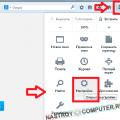 วิธีล้างคุกกี้ใน Mozilla วิธีล้างแคชใน Mozilla
วิธีล้างคุกกี้ใน Mozilla วิธีล้างแคชใน Mozilla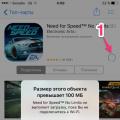 วิธีดาวน์โหลดแอปพลิเคชั่นขนาดใหญ่ผ่านเครือข่ายมือถือ
วิธีดาวน์โหลดแอปพลิเคชั่นขนาดใหญ่ผ่านเครือข่ายมือถือ ดาวน์โหลด Skype เก่า - Skype เวอร์ชันเก่าทั้งหมด
ดาวน์โหลด Skype เก่า - Skype เวอร์ชันเก่าทั้งหมด